Как удалить водяной знак с видео, 7 лучших способов
 Влад – главный редактор сайта softdroid.net. Является автором нескольких сотен руководств и статей по настройке Android. Около 15 лет занимается ремонтом техники и решением технических проблем iOS и Android. Имел дело практически со всеми более-менее популярными марками мобильных смартфонов и планшетов Samsung, HTC, Xiaomi и др. Для тестирования используется iPhone 12 и Samsung Galaxy S21 с последней версией прошивки.
Влад – главный редактор сайта softdroid.net. Является автором нескольких сотен руководств и статей по настройке Android. Около 15 лет занимается ремонтом техники и решением технических проблем iOS и Android. Имел дело практически со всеми более-менее популярными марками мобильных смартфонов и планшетов Samsung, HTC, Xiaomi и др. Для тестирования используется iPhone 12 и Samsung Galaxy S21 с последней версией прошивки.
Содержание:
Убрать водяной знак с видео может потребоваться в случае, если вы хотите очистить кадр от посторонних надписей. Для этой задачи можно использовать как десктопные программы, так и онлайн-сервисы или мобильные приложения. При этом некоторые записи могут быть защищены от обработки, что сделает их редактирование невозможным. В этой статье мы рассмотрим удобные инструменты, которые помогут удалить надписи, логотипы и другие авторские отметки в роликах.
С помощью программного обеспечения
Один из популярных методов удаления отметки с ролика ― использование программного обеспечения. Обычно это многофункциональные редакторы, в которых есть обрезка, настройка яркости, контрастности и другие подобные инструменты. Софт удобен, потому что видео не нужно загружать на сторонний сервер, можно работать с исходниками любой продолжительности.
HitPaw Video Editor
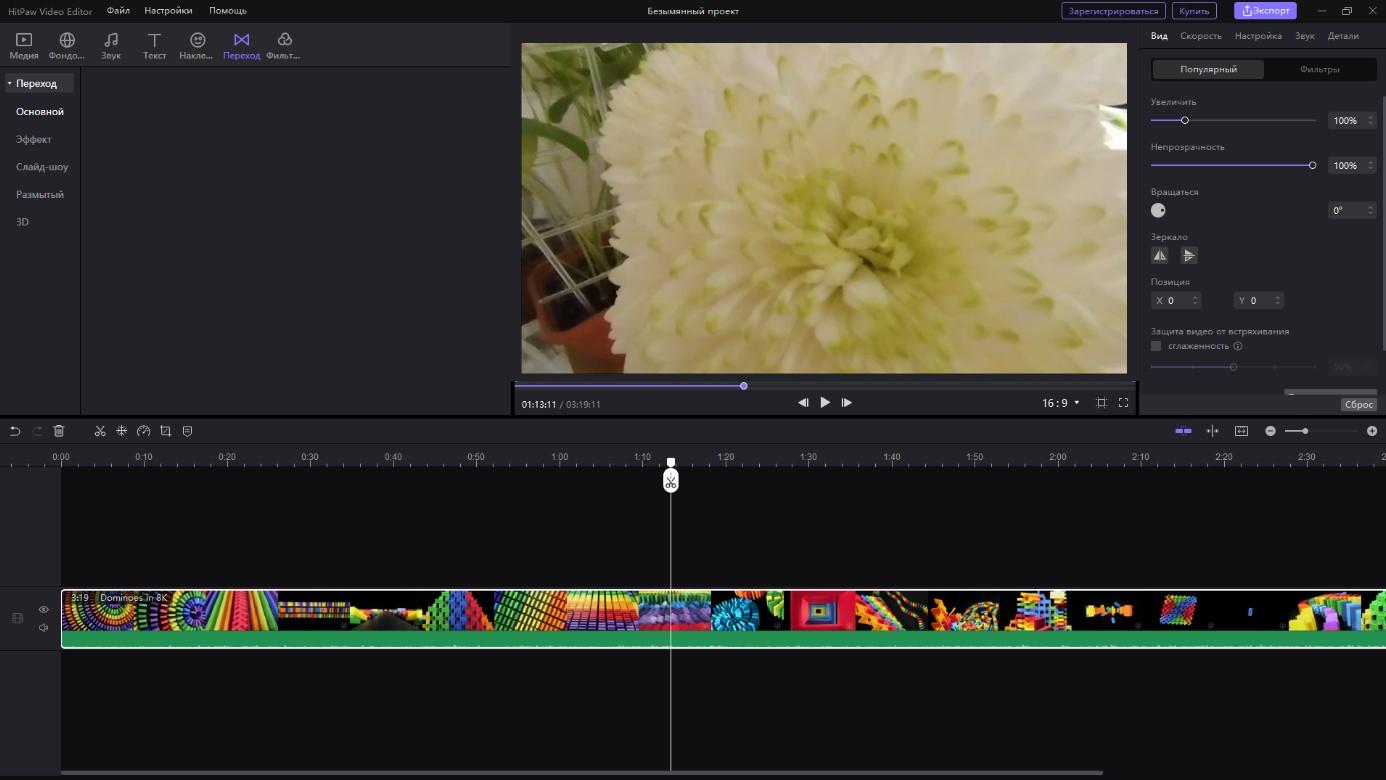
Это специальное программное обеспечение для снятия вотермарков. В работе используется искусственный интеллект. Здесь можно самому указать, что требуется вырезать, или доверить это ИИ. Кроме водяных знаков удаляются посторонние объекты, люди, штампы даты и времени, стикеры, текст. ПО позволяет очистить картинку, автоматически заполняя место, где был логотип, пикселями, чтобы обойтись без блюра. Но пока у него не всегда получается сделать это корректно, так что артефакты могут быть заметны, особенно в роликах в 4К.
Инструкция:
- После установки и запуска ПО кликните по центру экрана для импорта исходника с ПК. Кроме видео, это может быть картинка.
- Выберите вотермарк. Для этого его нужно будет обвести рамкой. Софт покажет вам, каким получится результат.
- Кликните по опции «Remove and Export». Результат автоматически скачается в папку «Загрузки».
ВидеоМОНТАЖ
Это многофункциональный редактор от отечественных разработчиков. Так как интерфейс простой и полностью на русском, подойдет для новичков. Но разнообразие инструментов помогает монтажерам среднего и высокого уровня работать даже со сложными проектами. ПО позволит удалить водяной знак с видео, даст возможность добавить озвучку, эффекты, фильтры, переходы, заменить фон на хромакее. Подробнее о том, как поставить водяной знак на видео с помощью ВидеоМОНТАЖа https://video-editor.su/
Инструкция:
- Кликните по кнопке «Новый проект».
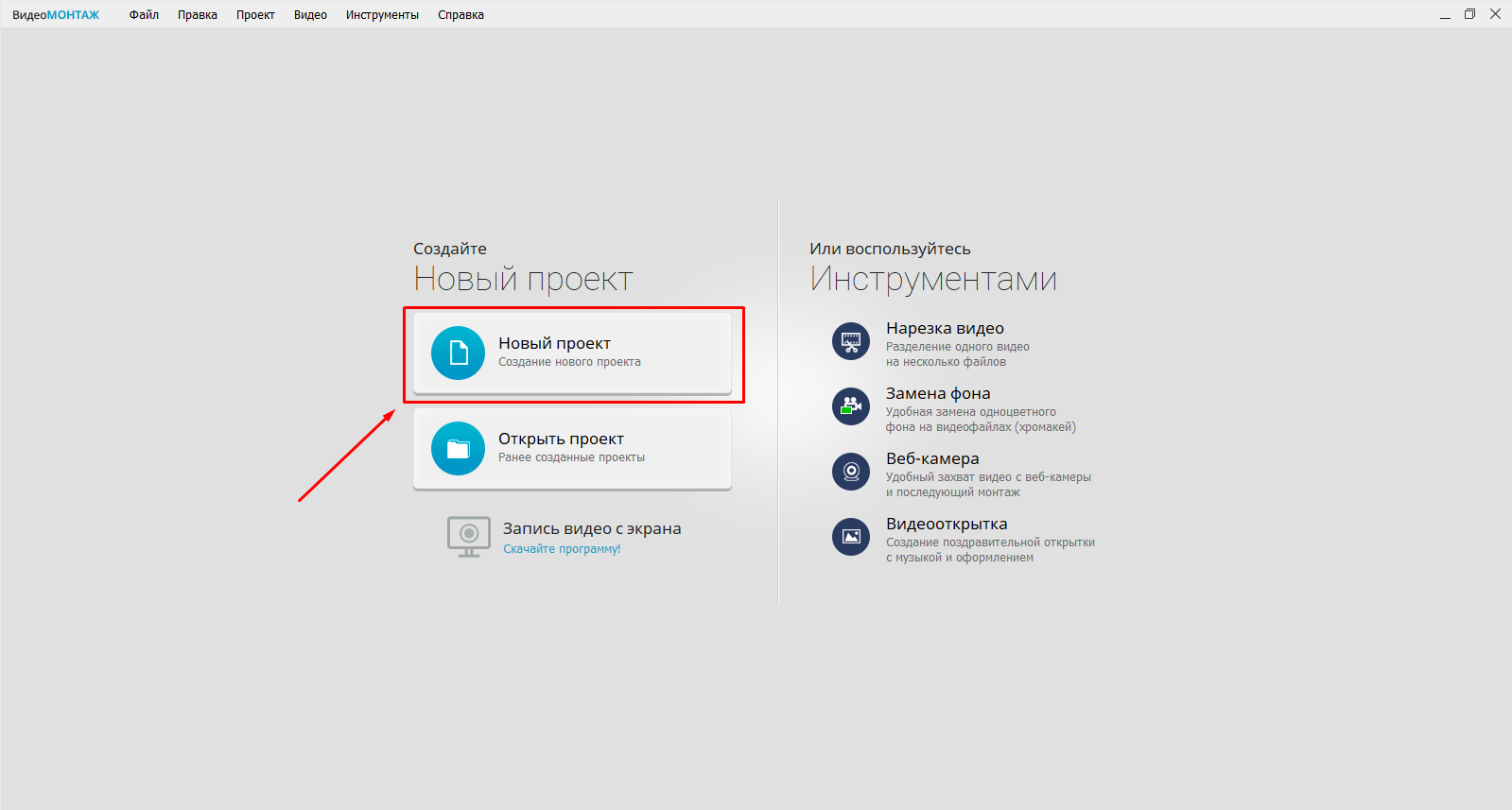
- Выберите опцию «Проект с нуля».

- Перетащите исходник в окно добавления или найдите его в нужной папке с опцией «Добавить видео и фото».
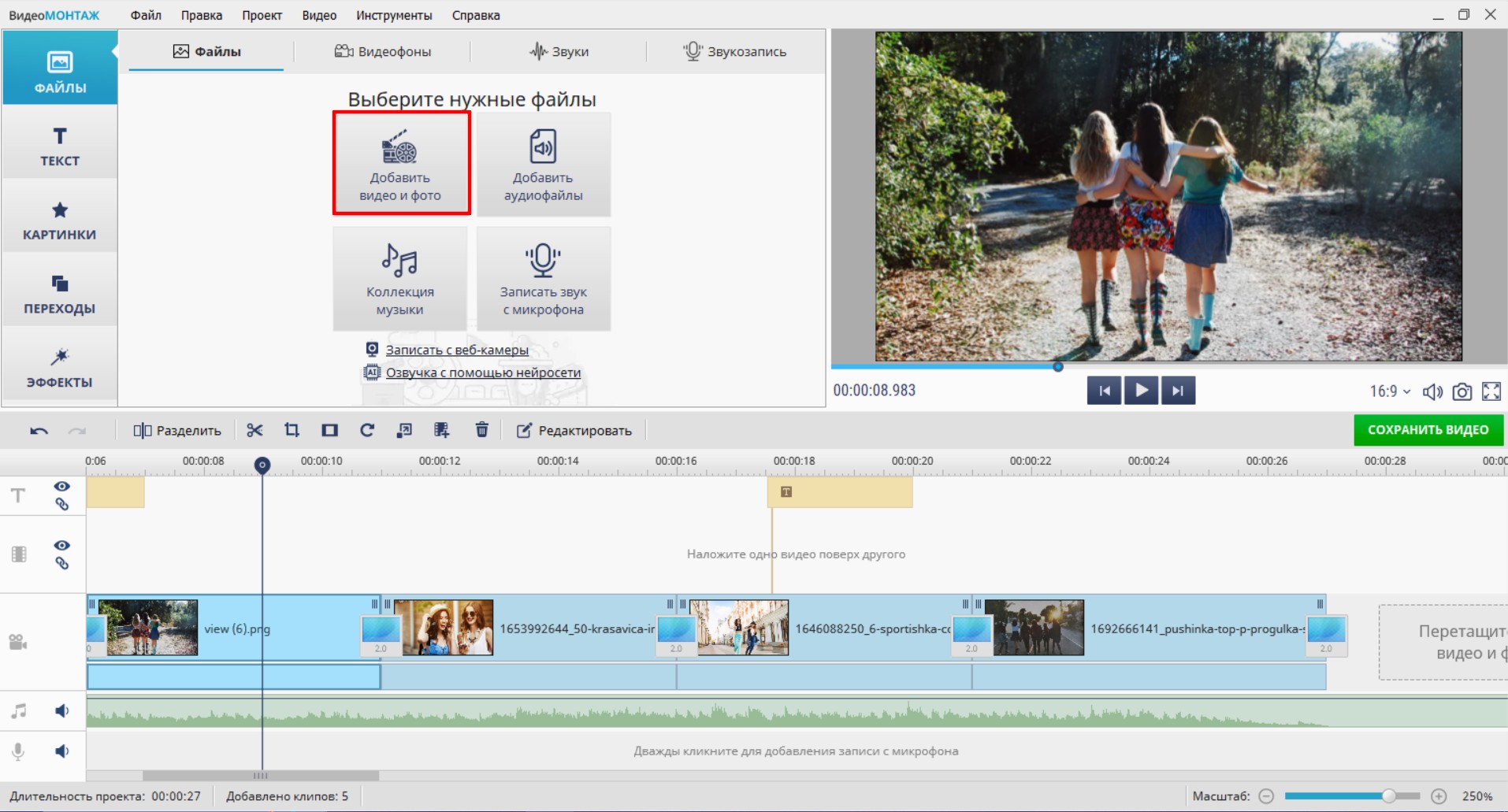
- Найдите на панели инструментов вкладку «Кадрирование клипа», она выглядит как рамка.
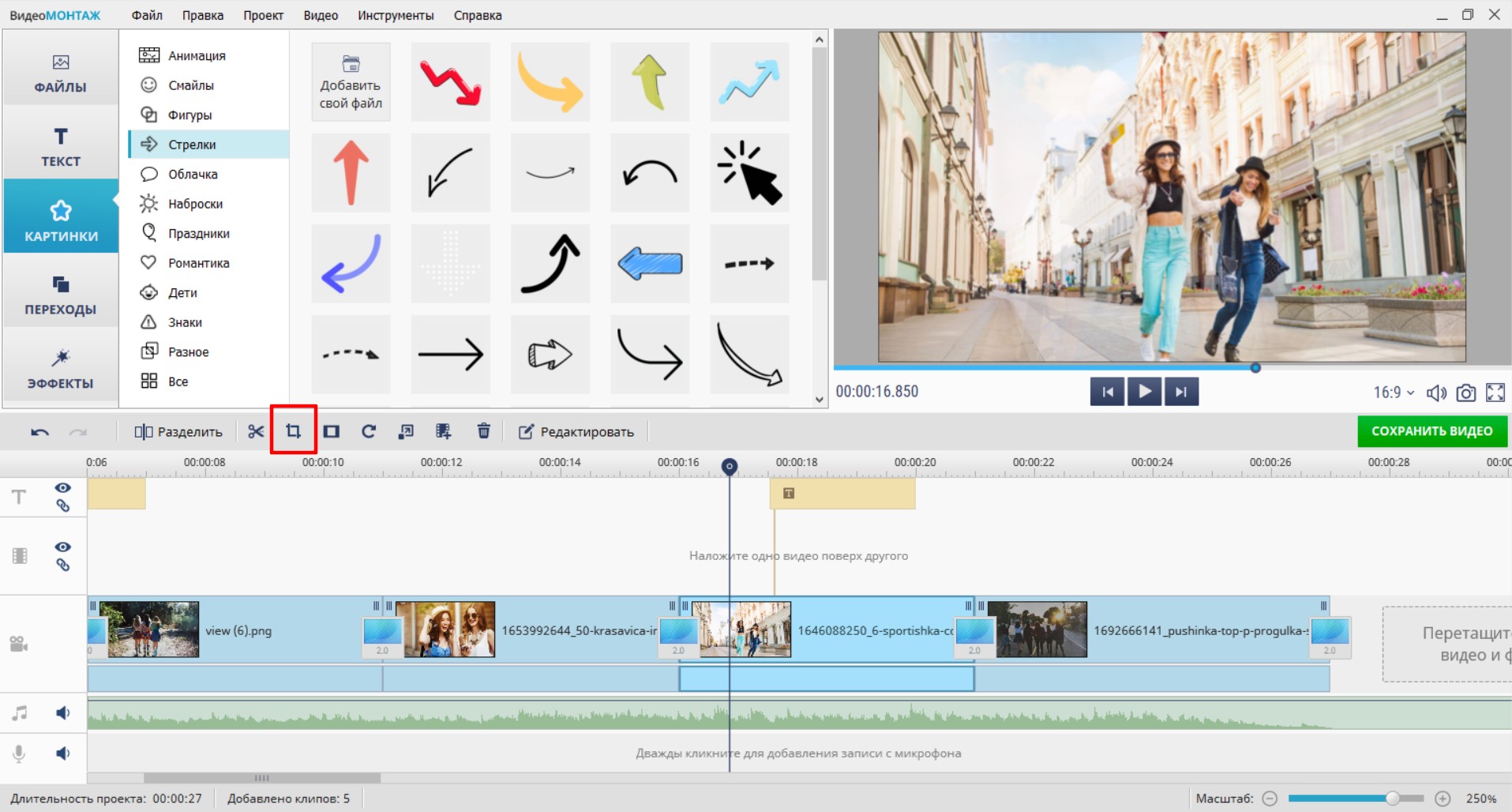
- После клика по иконке откроется окно кадрирования. Установите границы так, чтобы скрыть вотермарк и жмите на «Сохранить».
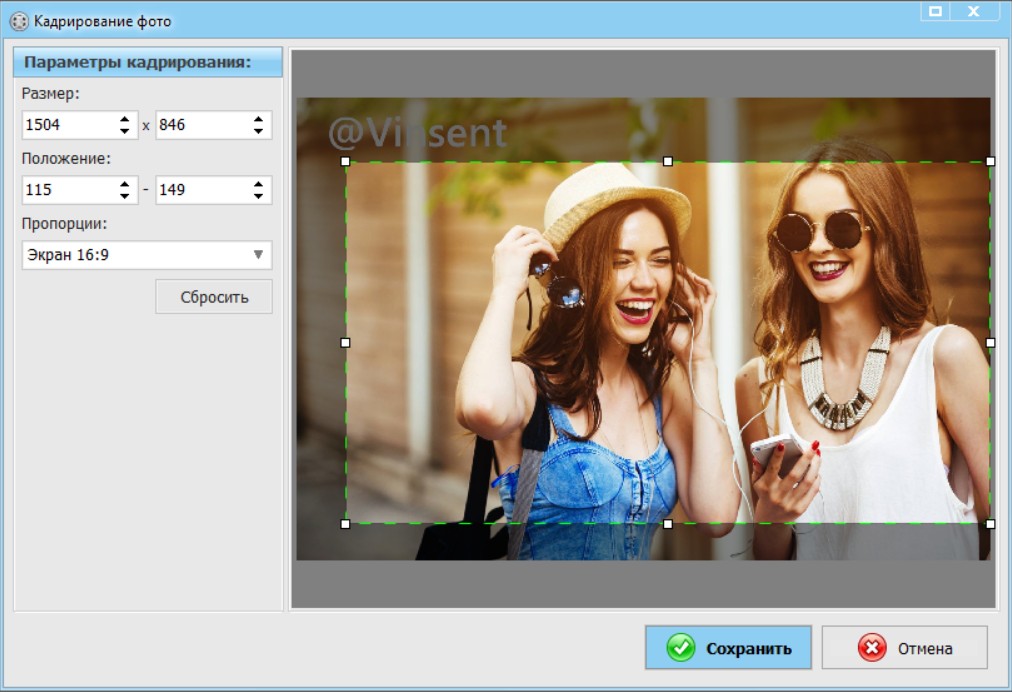
- Если дополнительных изменений не нужно, кликайте на «Сохранить видео». Останется выбрать формат, качество и папку для загрузки результата.

С помощью онлайн-сервисов
Если не хочется устанавливать дополнительный софт, можно попробовать удаление через специальный сайт. Многие сервисы стирают пометки в кадре нейросетью, что позволяет убрать вотермарк без размытия, пикселизации и других артефактов в кадре. Но такие площадки работают с файлами дольше, чем десктопное ПО, особенно если они большие, в высоком качестве. Сохраняется и вопрос приватности. Лучше не заливать на сервера ролики, которые не хотелось бы никому показывать.
Apowersoft Online Video Watermark Remover
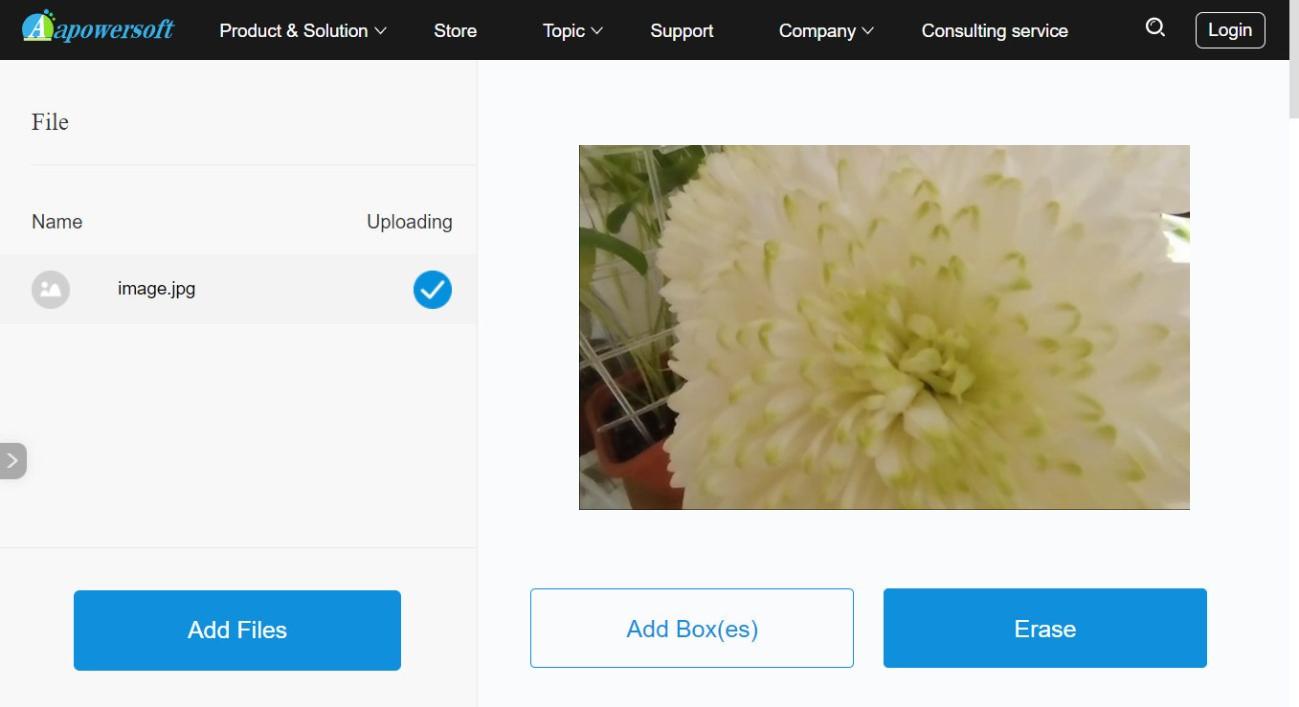
Сайт с простым минималистичным интерфейсом. Снимает отметки с фотографий или видеороликов. Использует для этого искусственный интеллект. Перевода на русский нет, но можно легко разобраться со всеми инструментами.
Инструкция:
- На главной странице выберите «Remove watermark from Video».
- Выберите опцию кадрирование ― это рамка на панели инструментов.
- Обведите нужную вам область для удаления лишнего.
- Кликните на «Export».
Video Watermark Remover

Сервис работает по схожему принципу. В нем можно бесплатно удалить все пометки из кадра без установки дополнительного программного обеспечения. Используется кадрирование, так что в результате удается сохранить запись в хорошем качестве, но могут пропасть какие-то важные детали.
Среди других полезных опций ― поворот ролика, изменение громкости, настройка скорости воспроизведения, вставка текста и картинок. Редактирование выполняется на одной линейке таймлайна. Для профессионального монтажа этого будет мало, но на снятие авторских отметок хватит.
Инструкция:
- На главной странице кликните на «Открыть файл». Это позволит добавить исходник с компьютера.
- На панели инструментов кликните на «Кадрировать».
- Обведите область в кадре так, чтобы вотермарк не попадал в него.
- Жмите на «Сохранить», чтобы результат скачался в папку «Загрузки» на компьютере.
С помощью мобильных приложений
Приложения помогут удалить водяной знак на телефоне, будь то Айфон или устройство на Андроид. Они дают и другие инструменты для редактирования.
Remove Watermark from Video
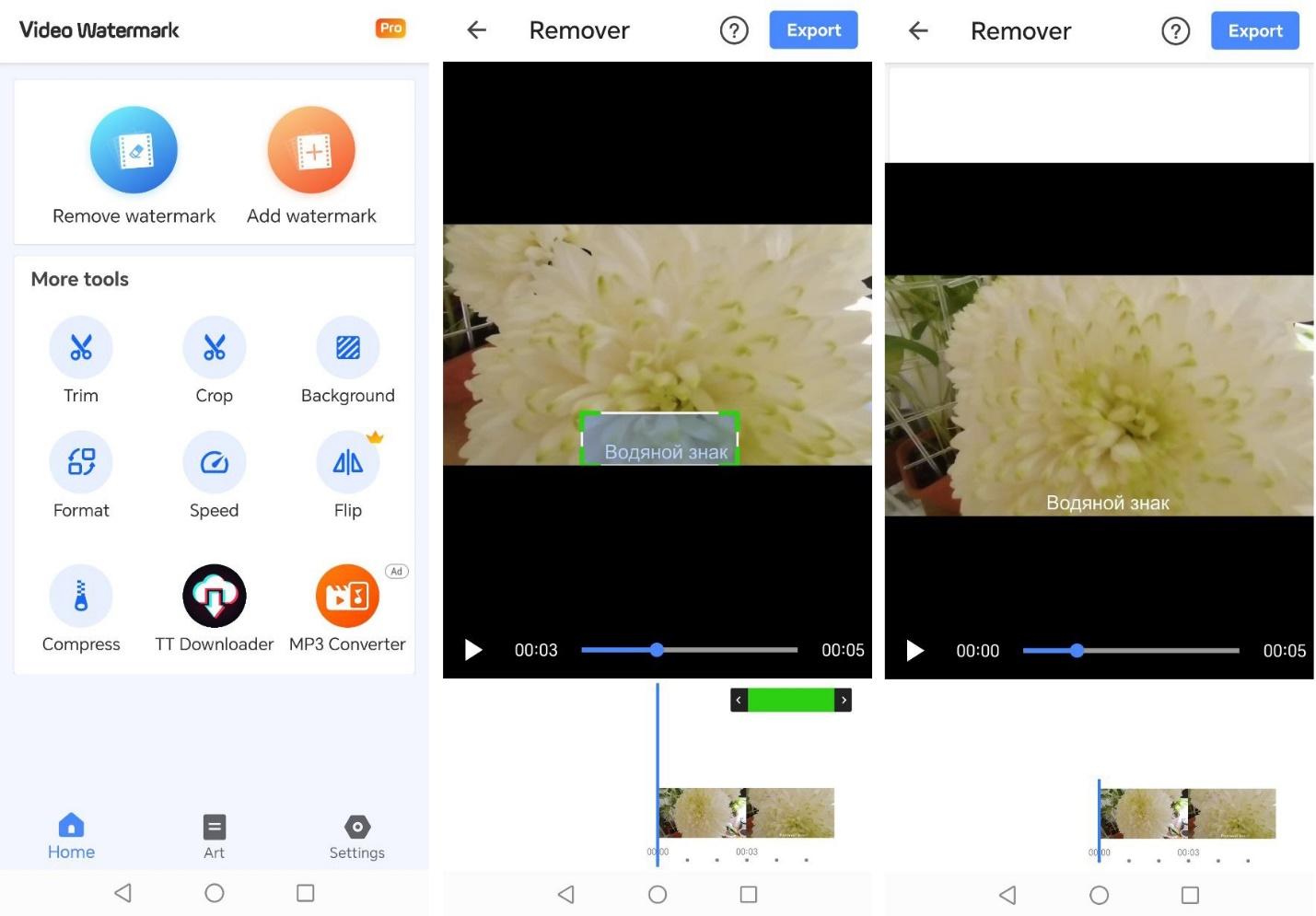
Позволяет устранять из кадра различные логотипы, надписи и другие посторонние объекты. Среди других опций ― компрессор для уменьшения размера файла, ускорение воспроизведения, конвертер расширений. Полностью на английском, но интерфейс простой и разобраться в нем можно быстро.
Чтобы пользоваться этим средством, предстоит зарегистрироваться. Обязательно иметь аккаунт в Google и к нему должна быть привязана банковская карта.
Инструкция:
- На главной тапните по кнопке «Remove Watermark».
- Обведите область с текстом или лого пальцами в рамку.
- Тапните по рамке дважды, чтобы вырезать объект.
- Выберите «Export» для сохранения.
Video Eraser
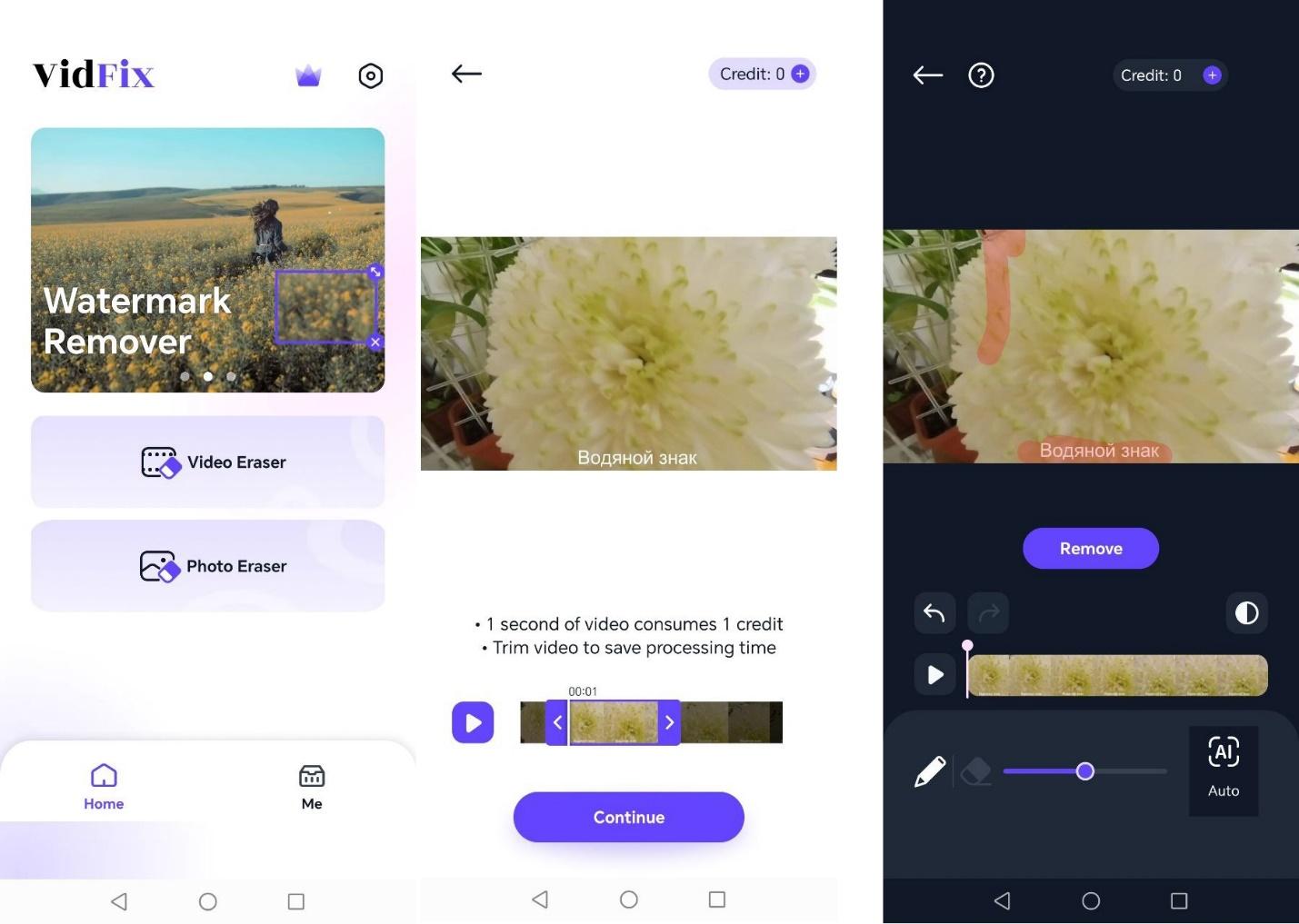
Приложение поддерживает удаление из кадра посторонних пометок и даже крупных объектов. Выстраивает задний фон нейросетью, но часто оставляет едва заметные артефакты. Вероятнее всего, вы не увидите их, если будете смотреть результат с телефона. Разработчики предлагают два режима использования ― вручную отмечать зону стирания или доверить это искусственному интеллекту. Во втором случае можно сэкономить время, а тесты показывают, что ИИ хорошо справляется с задачей.
Video Eraser ― это платный инструмент. Чтобы его использовать предстоит покупать специальные тикеты. Есть внутренние тарифы ― чем длиннее ролик, тем больше внутренней валюты уйдет на его редактирование.
Инструкция:
- На главной странице тапните на «Video Eraser».
- Добавьте ролик из памяти телефона.
- Отметьте отрезок, на котором нужно удаление.
- Выберите инструмент «Brush» и замажьте зону вотермарка.
- Тапните на «Remove».
- Выберите опцию «Export» для скачивания.
С помощью встроенных инструментов Windows
Если вы ищите, как вырезать водяной знак с видео, но не хотите ставить сторонний софт или пользоваться онлайн-сервисами, можно попробовать приложение «Фото». Оно предустановлено в Windows, но, чтобы решить такую задачу, потребует небольшого апгрейда.
Microsoft Clipchamp
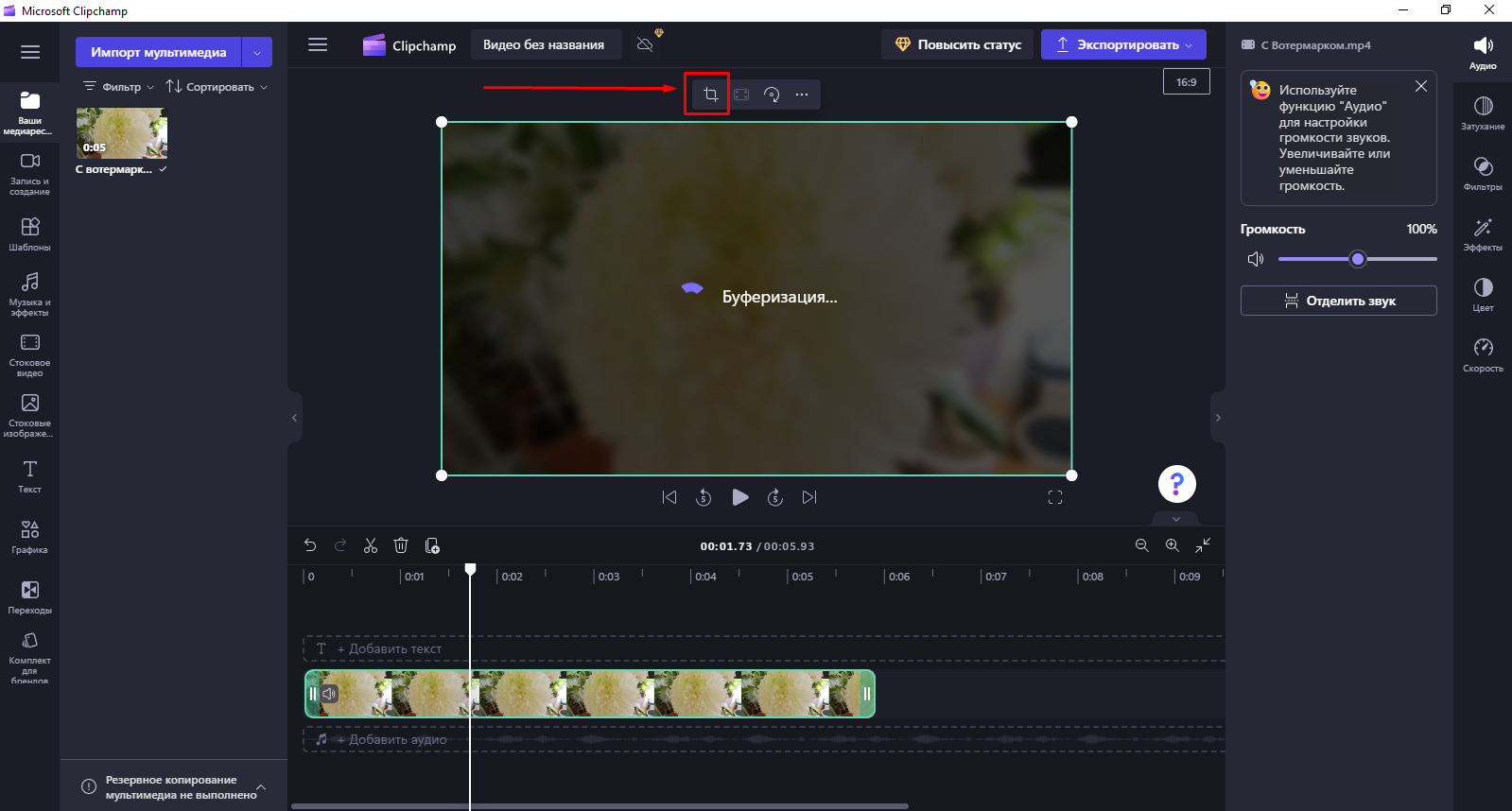
Убрать лишнее из кадра в самом приложении не получится ― для этого потребуется установить Clipchamp от Microsoft. Это полноценный видеоредактор со всеми нужными функциями.
Инструкция:
- Кликните на «Создать новое видео».
- Нажмите на опцию «Кадрирование» над плеером.
- Перетащите рамку, чтобы скрыть знак.
- Выберите «Экспортировать», чтобы сохранить результат на ПК.
Заключение
Каким из описанных способов удобнее пользоваться? Для небольших роликов можно использовать онлайн-сервисы, но полноценное редактирование крупных проектов ― работа для специального ПО. Хорошим вариантом станет ВидеоМОНТАЖ ― в нем много инструментов, понятный русскоязычный интерфейс, есть много обучающих материалов.
 Влад – главный редактор сайта softdroid.net. Является автором нескольких сотен руководств и статей по настройке Android. Около 15 лет занимается ремонтом техники и решением технических проблем iOS и Android. Имел дело практически со всеми более-менее популярными марками мобильных смартфонов и планшетов Samsung, HTC, Xiaomi и др. Для тестирования используется iPhone 12 и Samsung Galaxy S21 с последней версией прошивки.
Влад – главный редактор сайта softdroid.net. Является автором нескольких сотен руководств и статей по настройке Android. Около 15 лет занимается ремонтом техники и решением технических проблем iOS и Android. Имел дело практически со всеми более-менее популярными марками мобильных смартфонов и планшетов Samsung, HTC, Xiaomi и др. Для тестирования используется iPhone 12 и Samsung Galaxy S21 с последней версией прошивки.
Хотите больше полезных советов? Смотрите и подписывайтесь на наш канал! Здесь я публикую лучшие советы для пользователей Андроид, Windows, iOS и Mac OS. Также вы можете задать мне любой вопрос, подписавшись на канал.